easyui datagrid
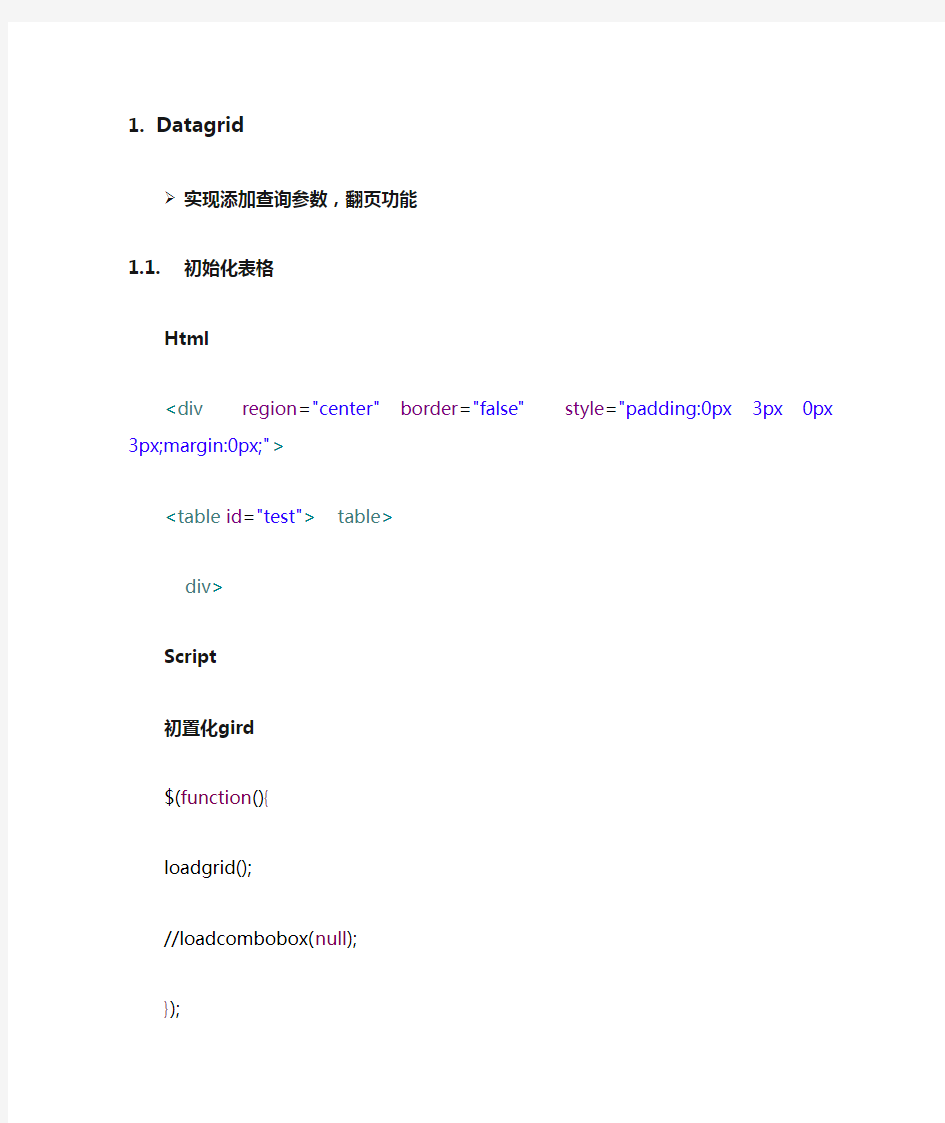

1.Datagrid
实现添加查询参数,翻页功能
1.1.初始化表格
Html
Script
初置化gird
$(function(){
loadgrid();
//loadcombobox(null);
});
function loadgrid(){
$('#test').datagrid({
title:'任免信息列表',
fit:true,
nowrap: false,
striped:false,
//url:'rm.json',
url:'http://127.0.0.1:8080/web/AppAndRemoveServer.server',
queryParams:{},
sortName: 'appandremove_id',
sortOrder: 'asc',
remoteSort: false,
idField:'appandremove_id',
frozenColumns:[[
{field:'ck',checkbox:true}
]],
columns:[[{field:'appandremove_id',title:'任免批次编号',width:200,sortable:true},
{field:'batch_name',title:'任免批次名称
',width:240,sortable:true},
{field:'batch_no',title:'任免批次编号
',width:100,sortable:true},
{field:'recorder_date',title:'登记时间
',width:120,sortable:true},
{field:'recorder_id',title:'登记人
',width:100,sortable:true},
{field:'state',title:'状态',width:100,sortable:true},
{field:'memo',title:'备注',width:300}
]],
pagination:true,
pageNumber:1,
pageSize:5,
pageList:[5,10],
//singleSelect:true,
rownumbers:true
});
}
1.2.效果图
当点击分页控件的按钮时,会根据绑定的url,向服务器发送请求,
1.3.服务端接收rows、page、order、sort参数
参数名称是easyui起的,值也是自动绑定
可以在服务端通过request.getParameterNames();查看有什么参数
接收参数值
if(null!=request.getParameter("rows")) {
pageRows=Integer.parseInt(request.getParameter("rows").toString() );
}
if(null!=request.getParameter("page")) {
page=Integer.parseInt(request.getParameter("page").toString());
}
if(null!=request.getParameter("order")) {
order=request.getParameter("order").toString();
}
if(null!=request.getParameter("sort")) {
order=request.getParameter("sort").toString();
}
然后拼装sql语句实现分页。
1.4.增加查询参数,重新加载表格
function reloadgrid (stateVal) {
//查询参数直接添加在url中
/* var url =$('#test').datagrid('options').url;
url =
"http://127.0.0.1:8080/web/AppAndRemoveServer.server?state="
+stateVal;
//重新赋值url 属性
$('#test').datagrid('options').url=url;
$("#test").datagrid('reload');
*/
//查询参数直接添加在queryParams中
var queryParams = $('#test').datagrid('options').queryParams; queryParams.state = stateVal;
$('#test').datagrid('options').queryParams=queryParams; $("#test").datagrid('reload');
}
https://www.wendangku.net/doc/9d19080116.html,bobox实现google提示
Hmtl
Script
2.1.onChange事件中改变url,重新绑定数据
function loadcombobox(inputString){
var urlStr
='http://127.0.0.1:8080/web/AppAndRemoveServer1.server?appandremove_i d=true&inputString=';
var urlStr = null;
if(inputString !=null){
urlStr = urlStr +inputString;
}
$('#appandremove_id').combobox({
//url:urlStr,
valueField:'appandremove_id',
textField:'appandremove_id',
onChange:function (newValue, oldValue){
var urlStr
="http://127.0.0.1:8080/web/AppAndRemoveServer1.server?appandremove_i d=true&inputString=" + newValue;
$("#appandremove_id").combobox("reload",urlStr);
}
});
}
inputString=request.getParameter("inputString").toString();
2.2.服务端根据接收到的用户输入参数,模糊查询插入然后
返回结果
3.Datebox
3.1.格式化日期格式
gird 中字段
{field:'appeffect_date',title:'任职生效日期
',width:100,editor:'datebox',
formatter :
function(value,rec){
return formatDate(value);
}
}
/*
将Date/String类型,解析为String类型.
传入String类型,则先解析为Date类型
不正确的Date,返回 ''
如果时间部分为0,则忽略,只返回日期部分.
*/
function formatDate(v) {
if (v instanceof Date) {
var y = v.getFullYear();
var m = v.getMonth() + 1;
var d = v.getDate();
var h = v.getHours();
var i = v.getMinutes();
var s = v.getSeconds();
var ms = v.getMilliseconds();
if (ms > 0)
return y + '-' + m + '-' + d + ' ' + h + ':' + i + ':' + s + '.' + ms;
if (h > 0 || i > 0 || s > 0)
return y + '-' + m + '-' + d + ' ' + h + ':' + i + ':' + s;
return y + '-' + m + '-' + d;
}
return '';
}
3.2.赋默认值、提示设置为中文
//初始化指标登记时间
function loaddatebox(){
$('#recorder_date').datebox( {
currentText : '今天',
closeText : '关闭',
disabled : false,
required : true,
missingMessage : '必填',
formatter : function(value,rec){
return formatDate(value);
}
});
setdateboxDefaultValue();
}
function setdateboxDefaultValue(){
var v = new Date();
var y = v.getFullYear();
var m = v.getMonth() + 1;
var d = v.getDate();
$("#recorder_date").val(y + '-' + m + '-' + d);
}
3.3.Dd
微软C#中DataGridView控件使用方法
DataGridView动态添加新行: DataGridView控件在实际应用中非常实用,特别需要表格显示数据时。可以静态绑定数据源,这样就自动为DataGridView控件添加相应的行。假如需要动态为DataGridView控件添加新行,方法有很多种,下面简单介绍如何为DataGridView控件动态添加新行的两种方法: 方法一: int index=this.dataGridView1.Rows.Add(); this.dataGridView1.Rows[index].Cells[0].Value = "1"; this.dataGridView1.Rows[index].Cells[1].Value = "2"; this.dataGridView1.Rows[index].Cells[2].Value = "监听"; 利用dataGridView1.Rows.Add()事件为DataGridView控件增加新的行,该函数返回添加新行的索引号,即新行的行号,然后可以通过该索引号操作该行的各个单元格,如dataGridView1.Rows[index].Cells[0].Value = "1"。这是很常用也是很简单的方法。 方法二: DataGridViewRow row = new DataGridViewRow(); DataGridViewTextBoxCell textboxcell = new DataGridViewTextBoxCell(); textboxcell.Value = "aaa"; row.Cells.Add(textboxcell); DataGridViewComboBoxCell comboxcell = new DataGridViewComboBoxCell(); row.Cells.Add(comboxcell); dataGridView1.Rows.Add(row);
DataGridView的用法
在C# WinForm下做过项目的朋友都知道,其中的DataGridView控件默认只支持DataGridViewButtonColumn、DataGridViewCheckBoxColumn、DataGridViewComboBoxColumn、DataGridViewImageColumn、DataGridViewLinkColumn和DataGridViewTextBoxColumn六种列类型,如果你想要在DataGridView的列中添加其它的子控件,则需要自己实现DataGridViewColumn和DataGridViewCell,这就意味着你需要从现有的列中继承并改写一些方法,如实现一个支持单选按钮的列,或支持三种选择状态的多选按钮的列。 上面两个截图分别为RadioButton列和支持三种状态的CheckBox列在DataGridView中的实现效果,我是在Windows 2003中实现的,因此显示的效果跟在XP和Vista下有些区别,Vista下CheckBox的第三种状态(不确定状态)显示出来的效果是一个实心的蓝色方块。 下面我看具体来看看如何实现这两种效果。 要实现自定义的DataGridView列,你需要继承并改写两个类,一个是基于DataGridViewColumn的,一个是基于DataGridViewCell的,因为
RadionButton和CheckBox的实现原理类似,因此我们可以将这两种列采用同一种方法实现。创建DataGridViewDisableCheckBoxCell和DataGridViewDisableCheckBoxColumn两个类,分别继承自DataGridViewCheckBoxCell和DataGridViewCheckBoxColumn。代码如下: public class DataGridViewDisableCheckBoxCell: DataGridViewCheckBoxCell { public bool Enabled { get; set; } // Override the Clone method so that the Enabled property is copied. public override object Clone() { DataGridViewDisableCheckBoxCell cell = (DataGridViewDisableCheckBoxCell)base.Clone(); cell.Enabled = this.Enabled; return cell; } // By default, enable the CheckBox cell. public DataGridViewDisableCheckBoxCell() { this.Enabled = true; } // Three state checkbox column cell protected override void Paint(Graphics graphics, Rectangle clipBounds, Rectangle cellBounds, int rowIndex, DataGridViewElementStates elementState, object value, object formattedValue, string errorText, DataGridViewCellStyle cellStyle, DataGridViewAdvancedBorderStyle advancedBorderStyle, DataGridViewPaintParts paintParts) { // The checkBox cell is disabled, so paint the border, background, and disabled checkBox for the cell. if (!this.Enabled) { // Draw the cell background, if specified. if ((paintParts & DataGridViewPaintParts.Background) == DataGridViewPaintParts.Background) { SolidBrush cellBackground = new SolidBrush(cellStyle.BackColor); graphics.FillRectangle(cellBackground,
DataGridView控件用法合集
DataGridView控件用法合集 目录 DataGridView控件用法合集(一) 1. DataGridView当前的单元格属性取得、变更 2. DataGridView编辑属性 3. DataGridView最下面一列新追加行非表示 4. DataGridView判断当前选中行是否为新追加的行 5. DataGridView删除行可否设定 6. DataGridView行列不表示和删除 DataGridView控件用法合集(二) 7. DataGridView行列宽度高度设置为不能编辑 8. DataGridView行高列幅自动调整 9. DataGridView指定行列冻结 10. DataGridView列顺序变更可否设定 11. DataGridView行复数选择 12. DataGridView选择的行、列、单元格取得 DataGridView控件用法合集(三) 13. DataGridView指定单元格是否表示 14. DataGridView表头部单元格取得 15. DataGridView表头部单元格文字列设定 16. DataGridView选择的部分拷贝至剪贴板 17.DataGridView粘贴 18. DataGridView单元格上ToolTip表示设定(鼠标移动到相应单元格上时,弹出说明信息) DataGridView控件用法合集(四) 19. DataGridView中的ContextMenuStrip属性 20. DataGridView指定滚动框位置 21. DataGridView手动追加列 22. DataGridView全体分界线样式设置 23. DataGridView根据单元格属性更改显示内容 24. DataGridView新追加行的行高样式设置る 25. DataGridView新追加行单元格默认值设置 DataGridView中输入错误数据的处理(五) 26. DataGridView单元格数据错误标签表示 27. DataGridView单元格内输入值正确性判断 28. DataGridView单元格输入错误值事件的捕获 DataGridView控件用法合集(六) 29. DataGridView行排序(点击列表头自动排序的设置) 30. DataGridView自动行排序(新追加值也会自动排序) 31. DataGridView自动行排序禁止情况下的排序 32. DataGridView指定列指定排序 DataGridView控件用法合集(七) 33. DataGridView单元格样式设置 34. DataGridView文字表示位置的设定 35. DataGridView单元格内文字列换行 36. DataGridView单元格DBNull值表示的设定 37. DataGridView单元格样式格式化 38. DataGridView指定单元格颜色设定
java web 分页技术详解及代码
java web 分页技术详解及代码 关于在java web上实现分页技术,方式实际上有很多,也各有个的特点,此处我只写些我的认识。java web分页无外乎两种,一种是直接取出来,放到一个集合里,通过传begin 和end 参数控制分页,还有一种就是把分页工作交给数据库,让数据库读取需要的begin~end 之间的数据。 我们这里,先看从数据库中读取的情况 操作数据库就需要tsql语句,mssqlserver2005新推出了一个row_number()很好用,还有就是mysql的limit也非常好使。 mssqlserver2005的如下: select * from (select row_number() over (order by ename) as rn, f.* from emp f) b where b.rn between 6 and 10; mysql的: select * from emp limit 5,5 mysql的应注意,使用limit时,表中必须用主键,还有limit后的两个参数分别代表(标识位,长度),标识位从0开始 现在开始一步步完成,首先完成model模块,建立pagebean import java.util.*; public class PageBean { private Collection objs;//从数据库中读的集合 private int totalCount;//总的条数 private int pageNo;//当前的页数 private int pageCount;//每页的条数 public int getPageCount() { return pageCount; } public void setPageCount(int pageCount) { this.pageCount = pageCount; }
vb6.0中DataGrid控件的使用
vb6.0中DataGrid控件的使用 https://www.wendangku.net/doc/9d19080116.html,/ivu890103@126/blog/static/117734463201122782022384/ DataGrid 控件是一种类似于电子数据表的绑定控件,可以显示一系列行和列来表示 Recordset 对象的记录和字段。可以使用 DataGrid 来创建一个允许最终用户阅读和写入到绝大多数数据库的应用程序。DataGrid 控件可以在设计时快速进行配置,只需少量代码或无需代码。当在设计时设置了DataGrid 控件的 DataSource 属性后,就会用数据源的记录集来自动填充该控件,以及自动设置该控件的列标头。然后您就可以编辑该网格的列;删除、重新安排、添加列标头、或者调整任意一列的宽度。 在运行时,可以在程序中切换 DataSource 来察看不同的表,或者可以修改当前数据库的查询,以返回一个不同的记录集合。 注意 DataGrid 控件与 Visual Basic 5.0中的 DBGrid 是代码兼容的,除了一个例外:DataGrid 控件不支持 DBGrid 的“解除绑定模式”概念。DBGrid 控件包括在 Visual Basic 的 Tools 目录中。 可能的用法 查看和编辑在远程或本地数据库中的数据。 与另一个数据绑定的控件(诸如 DataList 控件)联合使用,使用 DataGrid控件来显示一个表的记录,这个表通过一个公共字段链接到由第二个数据绑定控件所显示的表。 使用 DataGrid 控件的设计时特性 可以不编写任何代码,只通过使用 DataGrid 控件的设计时特性来创建一个数据库应用程序。下面的说明概要地说明了在实现 DataGrid 控件的典型应用时的一般步骤。完整的循序渐进的指示,请参阅主题“DataGrid方案1: 使用 DataGrid 控件创建一个简单数据库应用程序”。 要在设计时实现一个 DataGrid 控件 1. 为要访问的数据库创建一个 Microsoft 数据链接 (.MDL) 文件。请参阅“创建 Northwind OLE DB 数据链接”主题,以获得一个示例。 2. 在窗体上放置一个 ADO Data 控件,并将其 ConnectionString 属性设置为在第 1 步中所创建的OLE DB 数据源。 3. 在这个 Ado Data 控件的 RecordSource 属性中输入一条将返回一个记 录集的 SQL 语句。例如,Select * From MyTableName Where CustID = 12 4. 在窗体上放置一个 DataGrid 控件,并将其 DataSource 属性设置为这个 ADO Data 控件。 5. 右键单击该 DataGrid 控件,然后单击“检索字段”。 6. 右键单击该 DataGrid 控件,然后单击“编辑”。 7. 重新设置该网格的大小、删除或添加网格的列。 8. 右键单击该 DataGrid 控件,然后单击“属性”。 9. 使用“属性页”对话框来设置该控件的适当的属性,将该网格配置为所需的外观和行为。 在运行时更改显示的数据
VB6.0中DataGrid的应用
使用DataGrid 控件 DataGrid 控件是一种类似于电子数据表的绑定控件,可以显示一系列行和列来表示Recordset 对象的记录和字段。可以使用DataGrid 来创建一个允许最终用户阅读和写入到绝大多数数据库的应用程序。DataGrid 控件可以在设计时快速进行配置,只需少量代码或无需代码。当在设计时设置了DataGrid 控件的DataSource 属性后,就会用数据源的记录集来自动填充该控件,以及自动设置该控件的列标头。然后您就可以编辑该网格的列;删除、重新安排、添加列标头、或者调整任意一列的宽度。 在运行时,可以在程序中切换DataSource 来察看不同的表,或者可以修改当前数据库的查询,以返回一个不同的记录集合。 注意DataGrid 控件与Visual Basic 5.0中的DBGrid 是代码兼容的,除了一个例外:DataGrid 控件不支持DBGrid 的“解除绑定模式”概念。DBGrid 控件包括在Visual Basic 的Tools 目录中。 可能的用法 查看和编辑在远程或本地数据库中的数据。 与另一个数据绑定的控件(诸如DataList 控件)联合使用,使用DataGrid控件来显示一个表的记录,这个表通过一个公共字段链接到由第二个数据绑定控件所显示的表。 使用DataGrid 控件的设计时特性 可以不编写任何代码,只通过使用DataGrid 控件的设计时特性来创建一个数据库应用程序。下面的说明概要地说明了在实现DataGrid 控件的典型应用时的一般步骤。完整的循序渐进的指示,请参阅主题“DataGrid 方案1: 使用DataGrid 控件创建一个简单数据库应用程序”。要在设计时实现一个DataGrid 控件 1. 为要访问的数据库创建一个Microsoft 数据链接(.MDL) 文件。请参阅“创建Northwind OLE DB 数据链接”主题,以获得一个示例。 2. 在窗体上放置一个ADO Data 控件,并将其ConnectionString 属性设置为在第1 步中所创建的OLE DB 数据源。 3. 在这个Ado Data 控件的RecordSource 属性中输入一条将返回一个记 录集的SQL 语句。例如,Select * From MyTableName Where CustID = 12 4. 在窗体上放置一个DataGrid 控件,并将其DataSource 属性设置为这个ADO Data 控件。 5. 右键单击该DataGrid 控件,然后单击“检索字段”。 6. 右键单击该DataGrid 控件,然后单击“编辑”。 7. 重新设置该网格的大小、删除或添加网格的列。 8. 右键单击该DataGrid 控件,然后单击“属性”。 9. 使用“属性页”对话框来设置该控件的适当的属性,将该网格配置为所需的外观和行为。在运行时更改显示的数据 在创建了一个使用设计时特性的网格后,也可以在运行时动态地更改该网格的数据源。下面介绍实现这一功能的通常方法。 更改DataSource 的RecordSource 更改所显示的数据的最通常方法是改变该DataSource 的查询。例如,如果DataGrid 控件使用一个ADO Data控件作为其DataSource,则重写RecordSource和刷新该ADO Data 控件都将改变所显示的数据。 ' ADO Data 控件连接的是Northwind 数据库的' Products 表。新查询查找所有 ' SupplierID = 12 的记录。
(完整版)操作系统复习题简答题总结
1操作系统的基本特征有哪些? 答:操作系统的基本特征: (1)并发。并发是指两个或多个活动在同一给定的时间间隔中进行。(2)共享。共享是指计算机系统中的资源被多个任务所共用。 (3)异步性。在多道程序环境下,各个程序的执行过程有“走走停停”的性质。每一道程序既要完成自己的事情,又要与其他程序共享系统中 的资源。这样,它什么时候得以执行、在执行过程中是否被其他事情 打断(如I/O中断)、向前推进的速度是快还是慢等,都是不可预知的, 由程序执行时的现场所决定。另外,同一程序在相同的初始数据下, 无论何时运行,都应获得同样的结果。这是操作系统所具有的异步性。2操作系统的主要功能有哪些? 答:操作系统的主要功能包括:存储管理,进程和处理机管理,文件管理,设备管理以及用户接口管理。 3、操作系统一般为用户提供了哪三种界面?它们各有什么特点? 答: 4、操作系统主要有哪三种基本类型?它们各有什么特点? 5、操作系统主要有哪些类型的体系结构?UNIX系统和Linux系统各采用哪些结构? 答:一般说来,操作系统有四种结构:整体结构、层次结构、虚拟机结构、客户机-服务器结构。Linux系统采用的是整体结构。UNIX系统采用的是层次结构。
6、Linux系统有什么特点? 7、使用虚拟机有哪些优势和不足? 8、现代计算机系统由什么组成的? 9、在操作系统中,为什么要引入进程的概念?它与程序的区别和联系分别是什么?
10、操作系统在计算机系统中处于什么位置? 11、进程的基本状态有哪几种? 答:进程的基本状态有三种,分别为运行态、就绪态、阻塞态。 12、你熟悉哪些操作系统?想一想你在使用计算机过程中,操作系统如何提供服务? 答:我们最熟悉的一般为Windows操作系统,它是由微软(Microsoft)公司推出的一个功能强大的图形界面操作系统。常用的操作系统还有Linux,UNIX 操作系统。 我们在使用计算机时,首先接触的是用户界面,我们可以通过键盘上输入命令,在桌面上点击鼠标完成操作,这时系统就知道执行相应的功能。 13、PCB的作用是什么?它是怎样描述进程的动态性质的? 答:进程控制块PCB是进程组成中最关键的部分。每个进程有唯一的进程控制块;操作系统根据PCB对进程实施控制和管理,进程的动态、并发等特征是利用PCB表现出来的;PCB是进程存在的唯一标志。 PCB中有表明进程状态的信息:该进程的状态是运行态、就绪态还是阻塞态,利用状态信息来描述进程的动态性质。 14、PCB表的组织方式主要有哪几种?分别简要说明。 答:PCB表的组织方式主要有:线性方式、链接方式和索引方式。 线性方式是把所有进程的PCB都放在一个表中。 链接方式按照进程的不同状态把它们分别放在不同的队列中。 索引方式是利用索引表记载相应状态进程的PCB地址。 15、进程和线程的区别是什么? 答:(1)动态性。程序是静态、被动的概念,本身可以作为一种软件资源长期保存;而进程是程序的一次执行过程,是动态、主动的概念,有一定的生命周期,会动态地产生和消亡。 (2)并发性。传统的进程是一个独立运行的单位,能与其他进程并发执行。进程是作为资源申请和调度单位存在的;而通常的程序是不能作为一个独立运行的单位并发执行的。 (3)非对应性。程序和进程无一一对应关系。一个程序可被多个进程共用;一个进程在其活动中又可以顺序地执行若干个程序。 (4)异步性。各个进程在并发执行过程中会产生相互制约关系,造成各自前进速度的不可预测性。而程序本身是静态的,不存在这种异步特征。
简单的DataGrid控件在WPF中绑定List集合数据
简单的DataGrid控件在
DATAGRID的用法
前几天打算尝试下DataGrid的用法,起初以为应该很简单,可后来被各种使用方法和功能实现所折磨。网络上的解决方法太多,但也太杂。没法子,我只好硬着头皮阅览各种文献资料,然后不断的去尝试,总算小有成果。因此,把我学到的和大家分享一下,相信这篇文章会让你再很短的时间内学会DataGrid的大部分主要功能,而且很多难点都可以在里面找到解决方案。 由于涉及的应用比较多,所以篇幅会很长。但可以确保各个版块相互独立,总共4个部分 1.数据绑定 2.DataGrid的增改删功能 3.DataGrid的分页实现 4.DataGrid的样式设计 先上一张截图,让你大概知道自己需要的功能是否在这张图里有所实现。 PS:使用技术:WPF+https://www.wendangku.net/doc/9d19080116.html, Entity Framework
1.数据绑定(涉及DataGrid绑定和Combox绑定) 在DataGrid中同时包含“自动生成列”与“用户自定义列”由属性AutoGenerateColumns控制。 默认情况下,DataGrid将根据数据源自动生成列。下图列出了生成的列类型。 如果AutoGenerateColumns="True",我们只需要如下几行代码
第四章习题及答案
第四章存储器管理 1.为什么要配置层次式存储器? 答:设置多个存储器可以使存储器两端的硬件能并行工作;采用多级存储系统,特别是Cache 技术,是减轻存储器带宽对系统性能影响的最佳结构方案;在微处理机内部设置各种缓冲存储器,减轻对存储器存取的压力。增加CPU中寄存器数量大大缓解对存储器压力。 2.可采用哪几种方式将程序装入内存?它们分别适用于何种场合? 答:(1)绝对装入方式,只适用于单道程序环境。 (2)可重定位装入方式,适用于多道程序环境。 (3)动态运行时装入方式,用于多道程序环境;不允许程序运行时在内存中移位置。 3.何谓静态链接?何谓装入时动态链接和运行时的动态链接?P120 答:静态链接是指在程序运行前,先将各目标模块及它们所需的库函数,链接成一个完整的装配模块,以后不再拆开的链接方式。 装入时动态链接是指将用户源程序编译后得到的一组目标模块,在装入内存时采用边装入边链接的链接方式。运行时动态链接是指对某些目标模块的链接,是在程序执行中需要该目标模块时,才对它进行的链接。 4.在进行程序链接时,应完成哪些工作? 答:由链接程序Linker将编译后形成的一组目标模块,以及它们需要的库函数链接在一起,形成一个完整的装入模块Load Module。主要工作是修改程序内的相对地址和修改目标程序中的外部调用标号。 5.在动态分区分配方式中,应如何将各空闲分区链接成空闲分区链? 答:在每个分区的起始部分,设置一些控制分区分配的信息,以及用于链接各分区所用的前向指针;在分区尾部设置一个后向指针,通过前后向链接指针,将所有空闲分区链成一个双向链。当分区分配出去后,把状态位由“0”改为“1”。
WPF中DataGrid的使用
WPF中DataGrid的使用 DataGrid是WPF中的数据显示控件,相当于Winform中的DataGridView。但是两者之间的用法确存在一些差异。在文档中,如果利用两者的不同之处可以更加清楚的描述好DataGrid的使用,我将采用该种方法。好了我们首先看一下如何为DataGrid指定数据源吧! 我们知道在Winform中DataGridView的数据源可以是DataTable,DataView,List
NET新手指南:轻松自定义DataGridView控件
.NET新手指南:轻松自定义DataGridView控件 .NET DataGridView是一个便于使用的数据绑定控件。本文为.NET新手介绍了如何使用.NET配置向导VB Express自定义DataGridView控件。只需非常简单的修改以及一两行代码,便可以轻松实现交替颜色行,自定义排序功能以及显示编辑行。这样一个既可以浏览数据又可以编辑数据的窗体非常实用。 本文的目标读者是.NET新手。首先讲述如何创建一个新连接,然后讲述如何自定义结果控件,使用Visual Basic Express(VB Express)配置向导,本文将描述如何填充DataGridView控件,然后按照以下步骤进行提高: 1、行的显示颜色交替,构成一个绿色条效果; 2、禁用掉DataGridView内置的单列排序功能; 3、执行这个窗体时显示编辑行。 开始 VB Express提供了许多方法检索和操作外部数据,例如,只需要运行VB Express的配置向导就可以建立一个到MS Access 示例数据库Northwind.mdb中Customers的连接: 1、启动VB Express,然后在标准工具栏上点击新建项目按钮,在弹出的对话框中选择Windows Form Application; 2、在名称控件处输入一个有意义的名字,点击确定按钮; 3、点击解决方案资源管理器右下角的数据源标签,如果没有看到这个标签,从“数据”菜单中选择显示数据源即可; 4、点击新建数据源按钮,启动新建数据源配置向导; 5、点击下一步,数据库选项保持默认设置; 6、在下一个面板中点击新建连接; 7、在弹出的新建连接对话框中,点击修改,从弹出的修改数据源对话框中选择Access数据库文件,然后点击确定按钮; 8、在新建连接对话框中点击浏览,找到Northwind.mdb的位置(在Office目录的Samples文件夹下),然后点击确定按钮; 9、点击测试连接,然后点击确定按钮清除确认消息; 10、如果连接工作正常,点击确定返回向导窗口,然后点击下一步继续;
几种常用的分页技术
综述 分页,是一种将所有数据分段展示给用户的技术.用户每次看到的不是全部数据,而是其中的一部分,如果在其中没有找到自习自己想要的内容,用户可以通过制定页码或是翻页的方式转换可见内容,直到找到自己想要的内容为止.其实这和我们阅读书籍很类似. 下页显示了两种常见的分页方式. 意义 分页确实有效,但它一定会加大系统的复杂度,但可否不分页呢?如果数据量少的话当然可以.但是对于企业信息系统来说数据量不会限制在一个小范围内. 如果不顾一切的Select * from某个表,再将返回的数据一古脑的扔给客户,即使客户能够忍受成千上万足够让人眼花缭乱的表格式数据,繁忙的网络,紧张的服务器也会提出它们无声的抗议,甚至有时会以彻底的罢工作为终结.这个结局有点像古代为所欲为的暴君和他忍无可忍的臣民之间的故事. 程序员不是暴君,他希望程序使生活变得更好而不是更糟.考虑到企业信息系统多是三层甚至更多层架构的事实,程序员在向客户展示数据时都应该采取分页的形式.如果他不想被抱怨淹没或是半夜被电话惊醒的话. 从请求发起到返回数据的整个过程 现在你已经下定决心想要分页了,在动手书写代码之前,先让我们回想一下,在典型的三层架构中,从请求发起到返回数据的整个过程.如下所示:
在哪里进行分页 从上面的图中我们可以观察得知,在SQL语句处理完毕后,数据库,WebApplication和Browser都能进行分页,那在哪里分页好呢? 判断的标准是速度,显而易见,数据库服务器,Web应用服务器和客户端之间是网络,如果网络传递的数据量越少,则客户端获得响应的速度越快.而且一般来说,数据库服务器和Web应用服务器的处理能力一般比客户端要强很多.从这两点来看,在客户端分页的方案是最不可取的. 其次就剩下了在Web服务器端分页和在数据库端分页两种方式了,如果选择在Web服务器端分页的话,大部分的被过滤掉的数据还是被传输到了Web应用服务器端,与其这样还不如直接在数据库端进行分页. 分页的SQL语句 如果我们是通过JDBC的方式访问数据库,那么就有必要根据数据库类型采取不同的SQL分页语句,对于MySql数据库,我们可以采用limit语句进行分页,对于Oracle数据库,我们可以采用rownum的方式进行分页. MySql的Limit m,n语句 Limit后的两个参数中,参数m是起始下标,它从0开始;参数n是返回的记录数。我们需要分页的话指定这两个值即可. 如右是limit语句的一次应用,图示的SQL语句返回报销记录表中第四,第五条报销额度最大的记录。
C#中DataGridView的使用
C#中DataGridView的使用 1.首先,连接数据库 Copy code public void Connect() 在C#中,使用DataGridView控件能很方便的显示从数据库中检索的数据. 1.首先,连接数据库 Copy code public void Connect() { string strConn = string.Format("Data Source = IP;Integrated Security=SSPI;Persist Security Info=False;Initial Catalog=DataBaseName;User ID = UserID;"); using (sqlConnection cnn = new SqlConnection(strConn)) { try { cnn.Open(); bConn = true; } catch (Exception exp) { MessageBox.Show(exp.Message); bConn = false; } } } 2.构造SQL语句去数据库查询,并奖结果放到DataGridView控件 Copy code string strSql = string.Format("select * from TableName where ID < 50 order by ID"); DataSet dataset = new DataSet(); SqlDataAdapter myDataAdapter = new SqlDataAdapter(strSql, cnn); myDataAdapter.Fill(dataset); //这句跟下面的顺序不能颠倒 dataGridView1.DataSource = dataset.Tables[0];//填充 3.添加DataGridView控件的右键菜单 Copy code //在CellMouseClick里操作 private void DataGridView_CellMouseClick(object sender, DataGridViewCellMouseEventArgs e) { if (e.Button == MouseButtons.Right) { if (e.RowIndex >= 0)
vb的datagrid控件的使用(二)
vb的datagrid控件的使用(二) 时间:2007-05-05 创建Northwind 的OLE DB 数据链接 访问数据的一个重要步骤是为想要访问的每个数据库都创建一个OLE DB数据源。下面的步骤为Visual Basic 所提供的Nwind.mdb (Northwind) 数据库创建这样一个对象。这个数据源被用于Visual Basic 文档所提供的一些示例过程。在一个计算机上只需要创建一次OLE DB数据源。 要创建Northwind 的OLE DB 数据源 1. 打开Windows Explorer或Windows NT Explorer。 2. 打开您想要创建OLE DB 数据源的目录。在该示例中,打开ProgramFiles、Microsoft Visual Studio和VB98。 3. 右键单击Explorer 的右边窗格,然后单击上下文菜单上的“新建”。从文件类型列表中单击“Microsoft 数据链接”。 4. 重命名新文件Northwind.MDL。 5. 右键单击文件并单击上下文菜单上的“属性”,以显示“Northwind.MDLProperties”对话框。 6. 单击“连接”选项卡。 7. 单击“提供方”框并选择“Microsoft Jet 3.51 OLE DB Provider”。 8. 在Data Source 框中输入nwind.mdb文件的路径。 9. 单击“测试连接”,检测连接。 10. 如果连接通过,单击“确定”。 注意也可以通过在“控制面板”中单击“数据链接”图标创建一个OLE DB数据源。在“管理数据链接文件”对话框中,单击“新建”创建一个新的数据源。 使用DataGrid 和ADO Data控件创建一个简单的数据库应用程序 只使用一个DataGrid 和一个ADO Data 控件,可以创建一个允许最终用户阅读和写入记录集的数据库应用程序。 要使用ADO 数据控件来创建一个简单的数据库应用程序 1. 为Northwind 数据库创建一个OLE DB 数据源。如果还没有创建数据源,请按照“创建Northwind 的OLE DB Data Link”中的步骤操作。 2. 在Visual Basic 中创建一个新的标准的EXE 工程。如果DataGrid 控件不在“工具箱”中,则用右键单击“工具箱”,然后使用“部件”对话框来添加控件。同时也载入ADO 控件。 3. 在空窗体上各放置控件的一个实例。 4. 将ADO 控件的ConnectionString 属性设置为Northwind 的数据源。单击并选定该ADO Data 控件,并按F4 键出现“属性”窗口。单击“ConnectionString”,然后单击OLE DB File。单击Northwind 的数据源。 5. 设置ADO 控件的RecordSource 属性。在“属性”窗口中,单击“记录源”并输入一条SQL 语句来填充DataGrid 控件。在本例中,输入“Select * From Products”。 6. 将DataGrid 控件的DataSource 属性设置为这个ADO Data 控件。单击并选定该DataGrid 控件。在其“属性”窗口中,单击“数据源”将出现一个包含所有数据控件的下拉列表——在
jsp分页技术实现
title: JSP分页技术实现 summary:使用工具类实现通用分页处理 author: evan_zhao email 目前比较广泛使用的分页方式是将查询结果缓存在HttpSession或有状态bean中,翻页的时候从缓存中取出一页数据显示。这种方法有两个主要的缺点:一是用户可能看到的是过期数据;二是如果数据量非常大时第一次查询遍历结果集会耗费很长时间,并且缓存的数据也会占用大量内存,效率明显下降。 其它常见的方法还有每次翻页都查询一次数据库,从ResultSet中只取出一页数据(使用();()获得总计录条数,使用()定位到本页起始记录)。这种方式在某些数据库(如oracle)的JDBC实现中差不多也是需要遍历所有记录,实验证明在记录数很大时速度非常慢。 至于缓存结果集ResultSet的方法则完全是一种错误的做法。因为ResultSet在Statement或Connection关闭时也会被关闭,如果要使ResultSet有效势必长时间占用数据库连接。 因此比较好的分页做法应该是每次翻页的时候只从数据库里检索页面大小的块区的数据。这样虽然每次翻页都需要查询数据库,但查询出的记录数很少,网络传输数据量不大,如果使用连接池更可以略过最耗时的建立数据库连接过程。而在数据库端有各种成熟的优化技术用于提高查询速度,比在应用服务器层做缓存有效多了。 在oracle数据库中查询结果的行号使用伪列ROWNUM表示(从1开始)。例如select * from employee where rownum<10 返回前10条记录。但因为rownum是在查询之后排序之前赋值的,所以查询employee按birthday排序的第100到120条记录应该这么写: select * from (
- DataGridView控件的使用
- VB6.0中DataGrid的应用
- DataGrid控件
- vb的datagrid控件的使用(一)
- DATAGRIDVIEW属性及方法
- vb6.0 控件DataGrid属性
- dataGridView属性及方法
- C#_实现Winform控件dataGridView的打印与分页
- DataGrid控件用法详解
- vb6.0中DataGrid控件的使用
- vb的datagrid控件的使用(二)
- Datagrid控件使用详解
- DataGrid控件
- 简单的DataGrid控件在WPF中绑定List集合数据
- 在C#中使用控件DataGridView实现数据库增删改查
- C# DataGridView控件使用全攻略
- 向DataGridView控件添加数据
- DataGridView控件用法合集
- C#中DataGridView的使用
- 操作DataGridView控件详解
